"ifconfig" est un utilitaire réseau utile qui récupère des données importantes liées à l'interface réseau de votre appareil. Il était préinstallé dans toutes les distributions Linux, c'est-à-dire jusqu'à ce qu'il soit annoncé à l'unanimité par les développeurs qu'il a été abandonné en raison d'un manque de maintenance.
C'est pourquoi l'appel de la commande ifconfig depuis Terminal peut renvoyer l'erreur "ifconfig : commande introuvable“. Si vous souhaitez toujours utiliser "ifconfig" sur votre système Linux, vous devrez l'installer manuellement. Vérifier Comment partager une connexion mobile sur n'importe quel smartphone avec Linux pour se connecter.
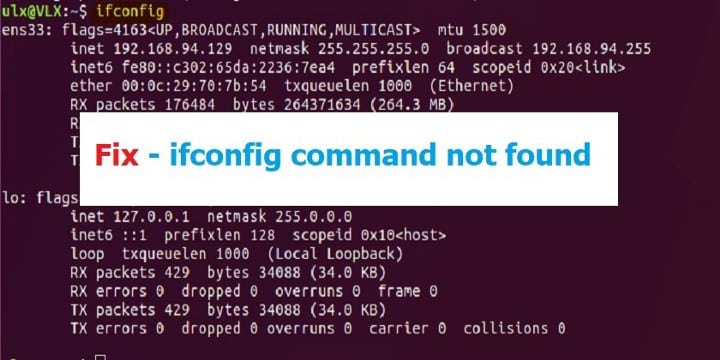
Les utilisations courantes de "ifconfig" incluent l'attribution d'adresses IP, la segmentation du réseau et la désactivation ou l'activation de l'interface réseau. Au démarrage, de nombreux systèmes d'exploitation de type Unix initialisent leurs interfaces réseau avec un script shell qui appelle "ifconfig". En tant qu'outil interactif, les administrateurs système utilisent régulièrement l'outil pour afficher et analyser les paramètres de l'interface réseau.
Installation du paquet net-tools sous Linux
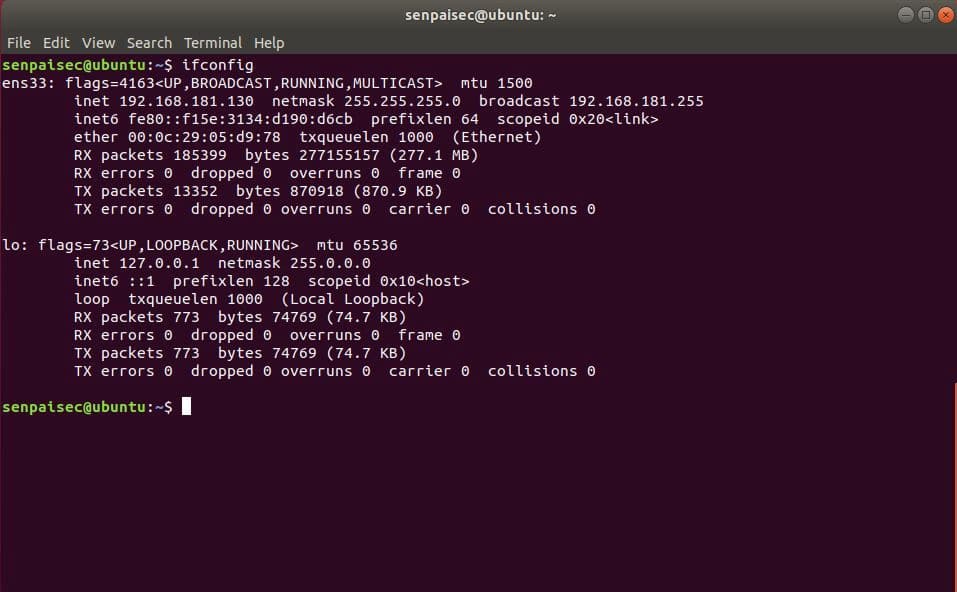
Si vous essayez d'installer l'utilitaire "ifconfig" et qu'il échoue, c'est parce qu'il ne peut pas être installé individuellement. Il est inclus dans le package Network Tools. Pour pouvoir utiliser la commande "ifconfig", vous devez d'abord installer le package net-tools.
Pour installer le package sous Linux, lancez le Terminal et exécutez la commande correspondant à la distribution Linux que vous utilisez actuellement :
Sur les distributions basées sur Debian/Ubuntu, exécutez :
sudo apt install net-tools
Sur les systèmes basés sur Arch, exécutez :
sudo pacman -S net-tools
Pour installer le package net-tools sur Fedora, CentOS et RHEL, lancez la commande suivante :
sudo dnf install net-tools
Cette commande doit installer le package net-tools sur votre système Linux, après quoi vous pourrez exécuter la commande "ifconfig" sans aucune erreur.
Comment résoudre le problème après l'installation de Network Tools
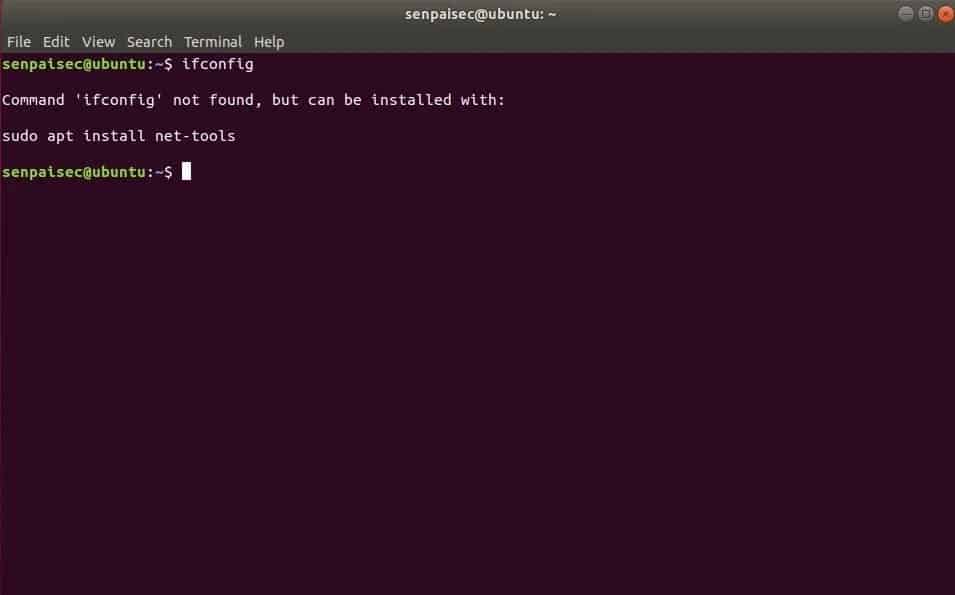
L'installation de net-tools devrait résoudre le problème, mais dans certains cas, l'erreur "ifconfig: command not found" peut toujours apparaître même avec le package net-tools installé sur votre système.
Dans ce cas, vous devez mettre à jour manuellement la variable système PATH et y ajouter le préfixe binaire "ifconfig".
Commencez par vérifier si le préfixe binaire pour "ifconfig" se trouve dans le répertoire des fichiers binaires du système. Vous pouvez vérifier soit en naviguant manuellement dans le répertoire /sbin avec la commande cd et en recherchant ifconfig Binary, soit en automatisant le processus avec cette seule commande :
[[ -f /sbin/ifconfig ]] && echo “ifconfig exists”
La sortie de cette commande doit être "ifconfig existe". Si la commande renvoie une erreur ou n'affiche pas ladite phrase, vous devez réinstaller le Network Tools Pack. Une fois que vous obtenez la sortie souhaitée, vérifiez le contenu de la variable PATH avec cette commande :
echo $PATH
Explorez la sortie et trouvez /sbin dedans. Vous ne le trouverez probablement pas. Si c'est le cas, exportez /sbin vers la variable PATH avec cette commande :
export PATH = $PATH:/sbin
Redémarrez votre bureau Linux après avoir exécuté cette commande. Au démarrage, vous devriez pouvoir utiliser la commande "ifconfig" sans problème. Vérifier Ubuntu Remote Desktop: compatible VNC et facile à utiliser.
Une alternative moderne à ifconfig et aux outils réseau
Bien que vous puissiez vous familiariser avec "ifconfig", il est recommandé de passer à des outils mis à jour offrant les mêmes fonctionnalités avec de meilleures performances.
Lorsque le paquet net-tools a été annoncé pour être abandonné, il a été remplacé par la suite iproute2 qui inclut de meilleures alternatives comme ip, cstat, arpd, nstat, devlink, ss, tc et plus.
Le package iproute2 devrait déjà être installé sur votre machine Linux, ne vous inquiétez donc pas de l'installation ou de la configuration. Vous pouvez simplement exécuter les commandes.
Pour exécuter l'alternative à l'utilitaire ifconfig, saisissez cette commande :
ip a
La sortie correspondra à ifconfig. Vous pouvez facilement obtenir de l'aide sur la ligne de commande avec — help. Ou si vous voulez en savoir plus sur chaque commande, vous pouvez commencer par lire leurs pages de référence.
Meilleures commandes de mise en réseau pour Linux
Linux est sans doute le système d'exploitation le plus populaire pour les serveurs et les ordinateurs de bureau. Cela ne fait jamais de mal de connaître quelques commandes pratiques qui aident à dépanner et à configurer les paramètres réseau. Comme il y a trop de commandes réseau à compter, nous avons dédié cette liste à certaines Outils de mise en réseau Linux que vous devriez savoir.







